
LINE Pay 行動支付裡的 iPASS MONEY 一卡通(前身為 LINE Pay Money)是採用「先儲值後扣款」的方式,我們只要在 LINE Pay 裡為自己的 iPASS MONEY 帳號連結銀行帳戶,並儲值一定金額,那之後當你要付款時,只要出示 iPass MONEY 條碼給店員掃描,即可完成行動支付。
不過如果每次要結帳時,都要打開 LINE App 裡的錢包頁面,點進 LINE Pay,點選 iPASS MONEY,然後再按「我的條碼」才能出示付款碼,這樣其實步驟有點多,我們可以更簡化喔!本篇 iPASS MONEY 捷徑 iPhone 設定教學,會提供給大家一個好用的 LINE iPASS MONEY 捷徑,讓你只要點一下捷徑就可以快速出示 iPASS MONEY 條碼。
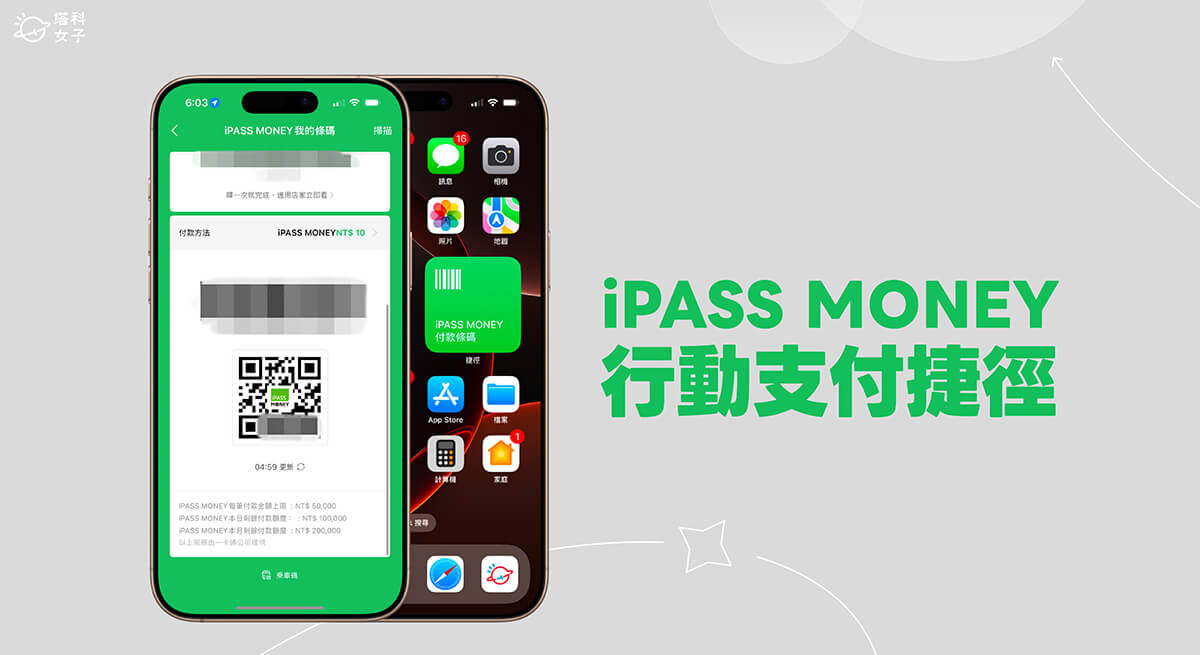
如何在 iPhone 使用 iPASS MONEY 捷徑?
加入 iPASS MONEY 捷徑腳本
首先,請務必確認你 iPhone 內建的「捷徑 App」還在,如果之前刪除的話請先到 App Store 把「捷徑」安裝回來,然後取得並下載我們製作的 LINE iPASS MONEY 捷徑腳本,依序點選「取得捷徑」>「加入捷徑」。
- iPASS MONEY 捷徑腳本:點此下載
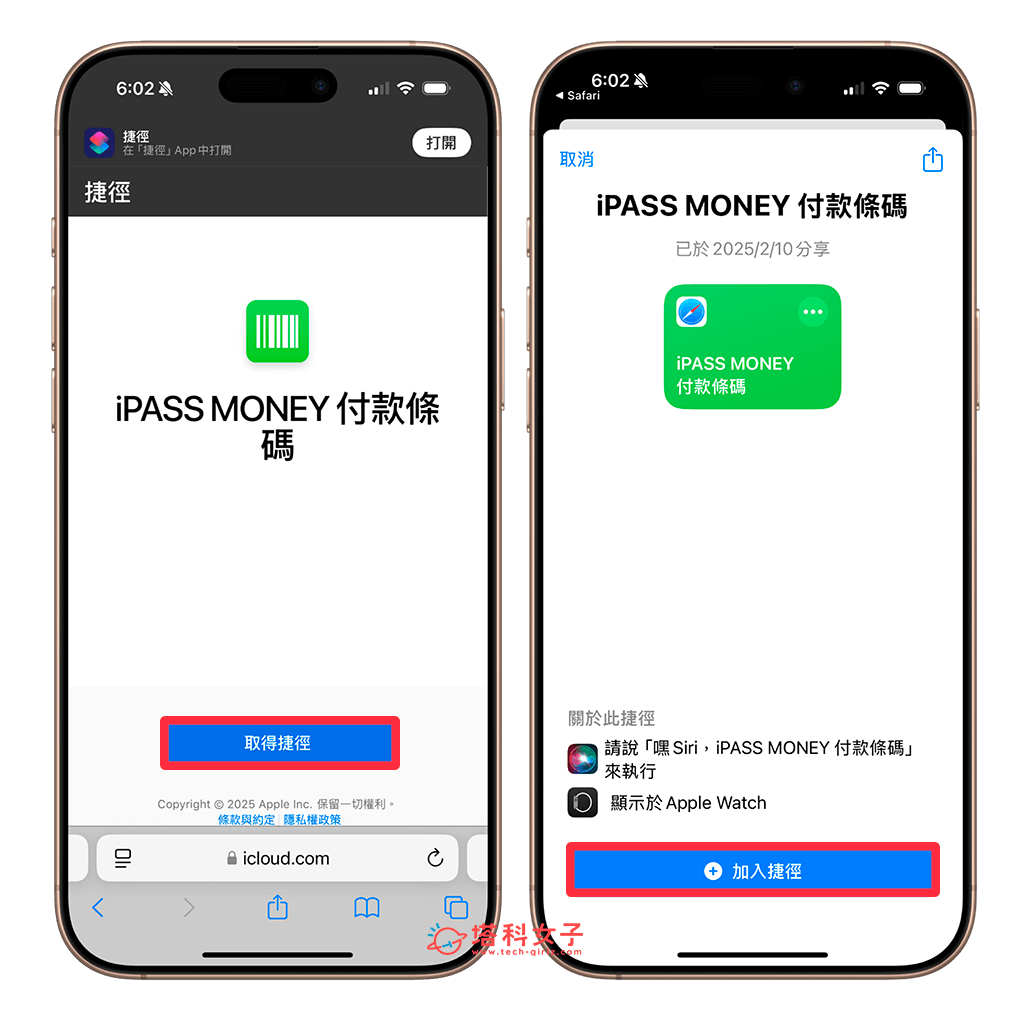
加入捷徑腳本後,打開捷徑 App,在所有捷徑頁面中,你會看到剛剛加入的 iPASS MONEY 付款條碼捷徑,這邊你可以測試看看,點一下該捷徑腳本,它就會立刻打開 LINE 的 iPASS MONEY 我的條碼頁面。
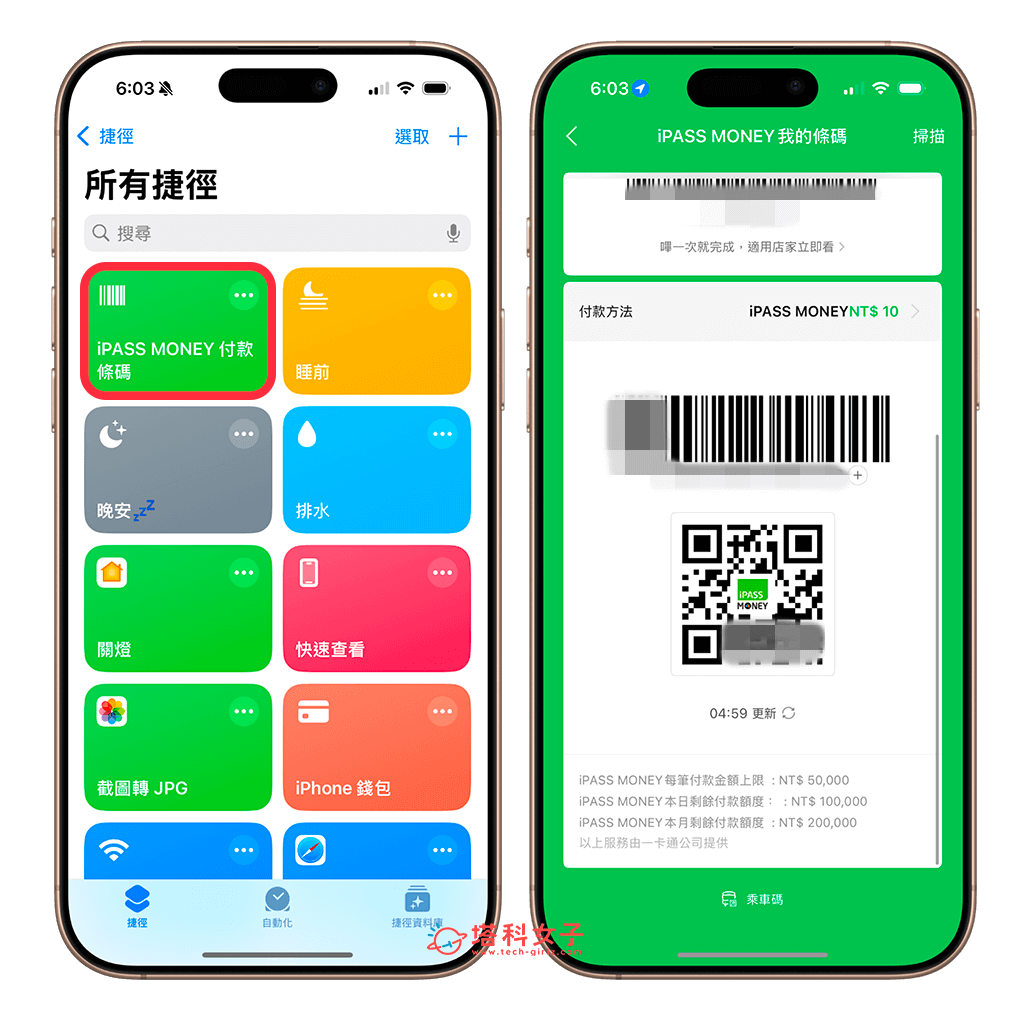
將 iPASS MONEY 捷徑放在 iPhone 桌面
如果你希望之後在付款時,可以快速出示 LINE Pay 的 iPASS MONEY 付款條碼,那我會建議你把剛剛下載的 iPASS MONEY 捷徑放在 iPhone 桌面,這樣你之後只要點一下捷徑就可以快速跳轉到付款條碼頁面!
首先請長按 iPhone 桌面任一處,點選左上角「編輯」>「加入小工具」。
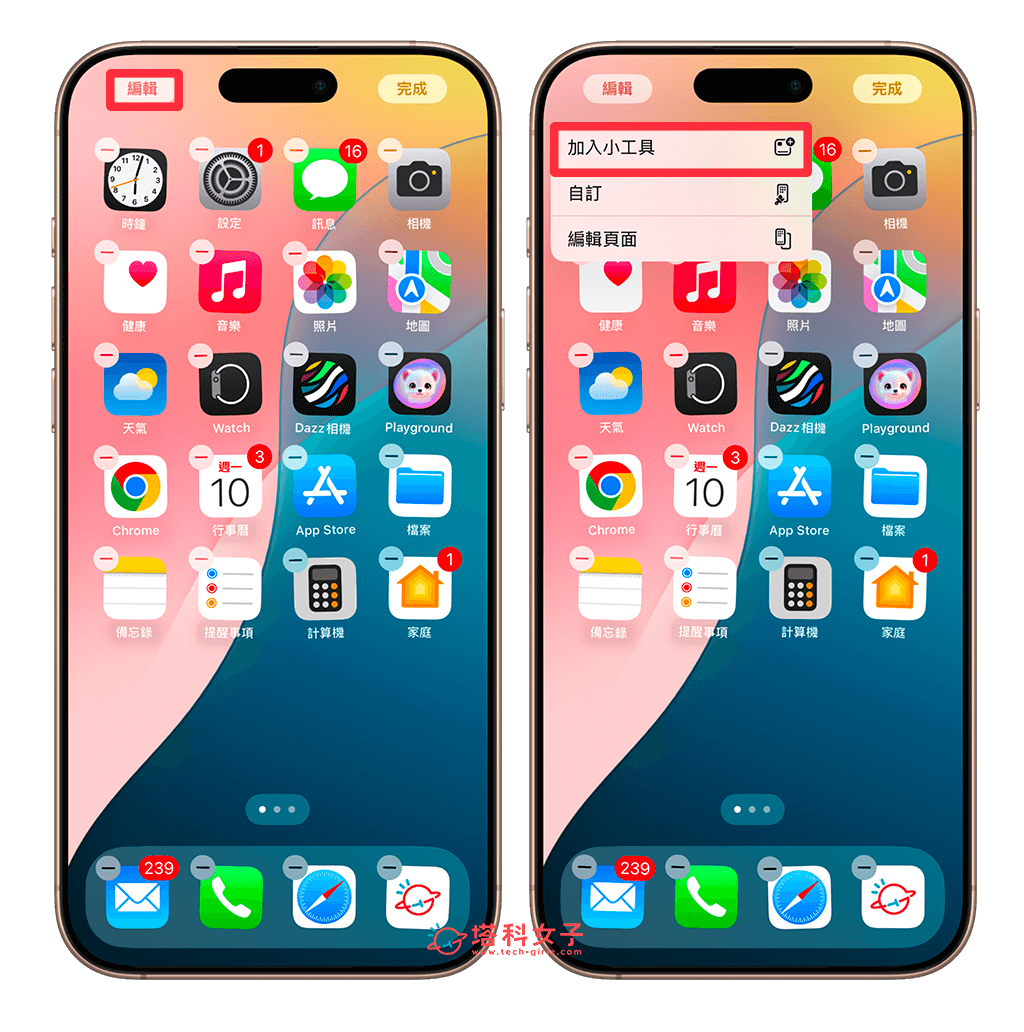
往下滑,點選「捷徑」小工具,然後選擇你要放在 iPhone 桌面的捷徑小工具大小,選好後點選「加入小工具」。
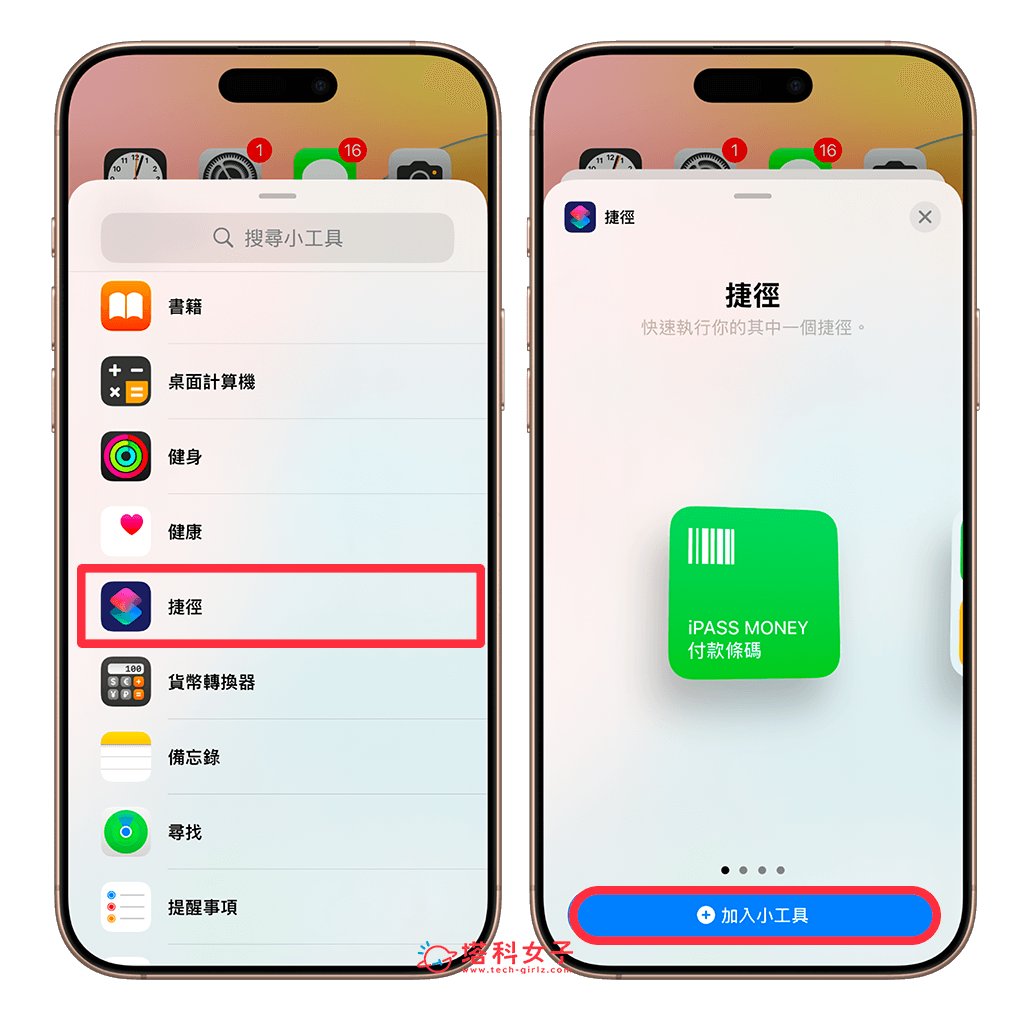
自由選擇你要將這個捷徑小工具放在 iPhone 桌面的哪個位置,設定好後點選「完成」儲存,之後當你要出示 LINE Pay 的 iPASS MONEY 付款碼時,只要在桌面上點一下該捷徑小工具,即可快速跳轉到付款頁面。
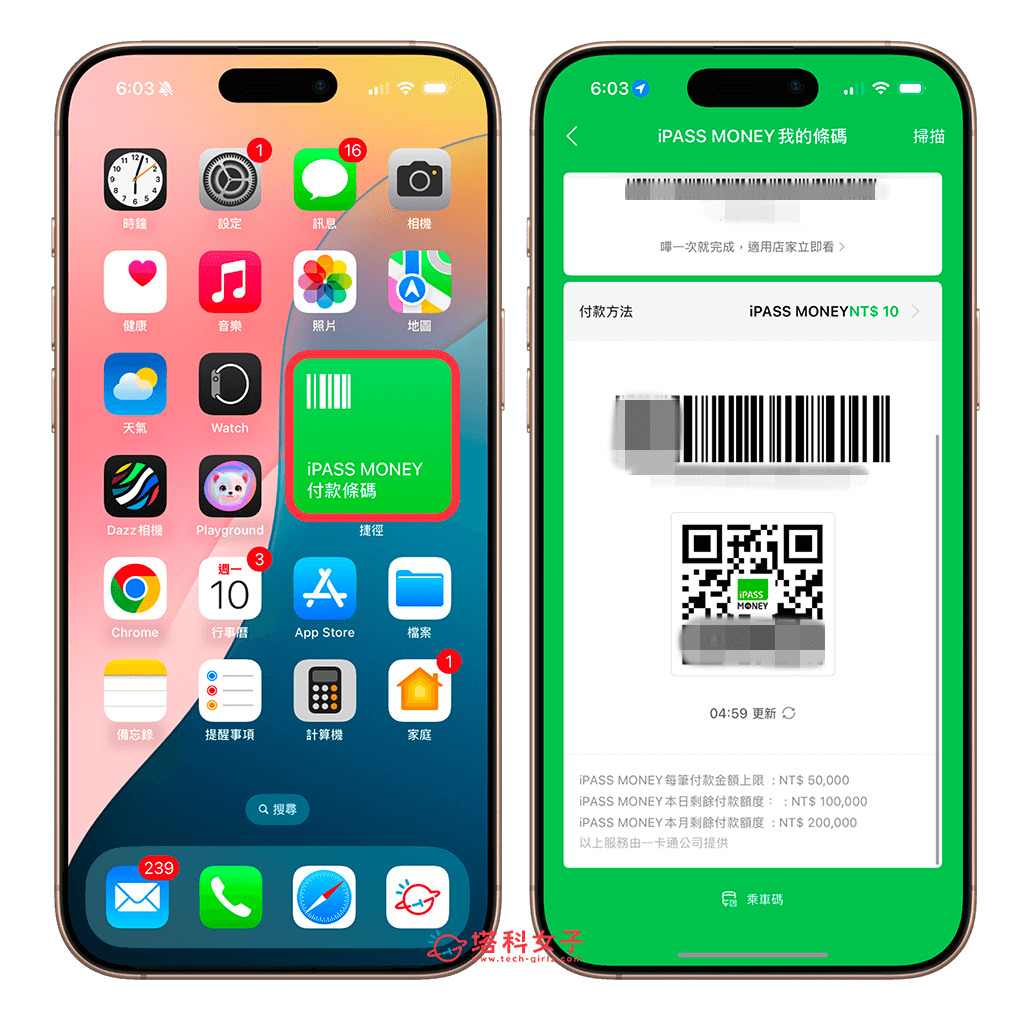
總結
以上就是 LINE 的 iPASS MONEY 捷徑 iPhone 設定教學,只要下載我們製作好的捷徑腳本,並放在 iPhone 桌面,這樣你下次要付款時就可以快速打開付款條碼頁面給店員掃描唷!
